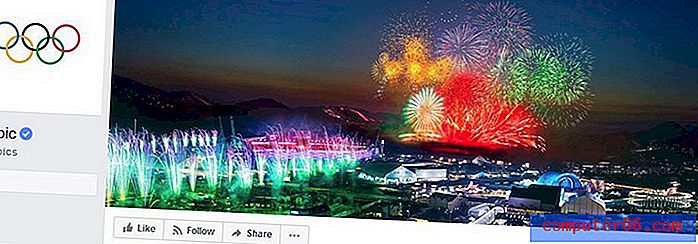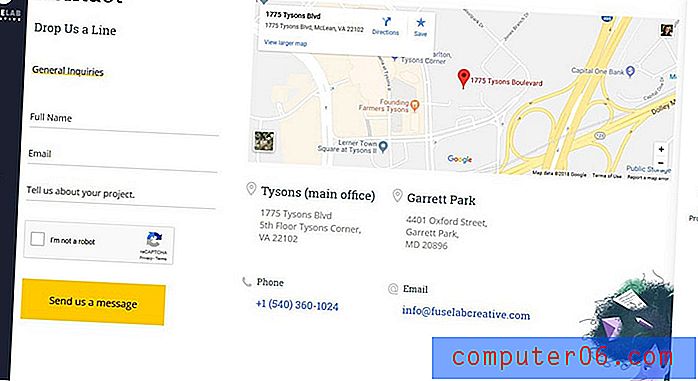Google E-Tablolar'da Hücre Gölgelemesi Nasıl Kaldırılır
Hücre gölgeleme, gerçek verilerin kendisini değiştirmek zorunda kalmadan e-tablonuzdaki verilere dikkat çekmek için etkili bir yoldur. Ancak, yalnızca verilerin değiştiğini veya belgenin biçimlendirilmesinin varolan dolgu renginin kaldırılmasını gerektirdiğini bulmak için daha önce dolgu rengi uyguladığınız bir hücreniz olabilir.
Neyse ki Google E-Tablolar'daki mevcut dolgu rengini kaldırabilir ve hücreyi varsayılan, dolgu renksiz durumuna geri döndürebilirsiniz. Bu nedenle, aşağıdaki eğiticimizi okumaya devam edin ve Google E-Tablolar'daki hücre gölgelendirmesini nasıl kaldıracağınızı öğrenin.
Google E-Tablolar'daki Bir Hücreden Arka Plan Doldurma Rengi Nasıl Kaldırılır
Bu makaledeki adımlar Google Chrome'da, Google E-Tablolar'ın Web tarayıcı sürümünde gerçekleştirildi. Bu adımlarda, şu anda kaldırmak istediğiniz dolgu rengine sahip bir hücreniz olduğu varsayılmaktadır. Öncelikle bu makaleyle mevcut bir dolgu rengini kaldırmaya odaklanacağımızı unutmayın, ancak bunun yerine dolgu rengini değiştirmek isterseniz çok benzer adımları kullanabilirsiniz.
1. Adım: https://drive.google.com/drive/my-drive adresinden Google Drive'ınıza gidin ve kaldırmak istediğiniz dolgu rengini içeren e-tabloyu açın.
Adım 2: Kaldırılacak dolgu rengine sahip hücreyi seçin. Dolgu rengini birden fazla renkten kaldırmak istiyorsanız, Ctrl tuşunu basılı tutabileceğinizi ve birden çok hücreyi tıklayabileceğinizi unutmayın.

3. Adım: E-tablonun yukarısındaki araç çubuğunda Rengi doldur düğmesini tıklayın, ardından Sıfırla seçeneğini tıklayın.
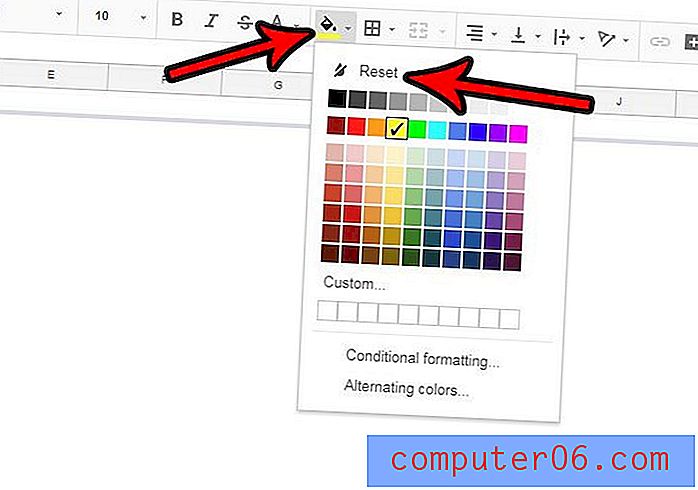
E-tablonuzun ortasına bir sütun eklemeniz gerekiyor mu ve yeni sütuna yer açmak için her şeyi kesip yapıştırma konusunda endişeli misiniz? Google E-Tablolar'a mevcut sütunlarınızı basitçe taşıyan sütunlar eklemenin basit bir yolunu öğrenin.